
iTunesを使っている時に、パソコンの設定を変更したり、ファイルの誤消去によって
「元のファイルが見つからなかったため、曲”~”は使用できませんでした。元のファイルを探しますか?」
などと表示され、音楽データ等が使用できなくなってしまった場合の解決法を紹介します。
↓
まず、音楽データをライブラリに再追加
iTunesに保存した各種ファイルやデータは、標準設定では「マイドキュメント」の各フォルダに保存されるようになっています。
しかし、パソコンの不具合でiTunesを再インストールした場合や、ソフトのバージョンアップなどで保存フォルダの設定が変わってしまったり、保存先を変更してしまうとiTunesが元のファイルを見つけられなくなってしまいます。
この様な場合は、まずiTunesを起動し、画面左上にある「ファイル」→「フォルダをライブラリに追加」をクリックし、コンピュータのマイドキュメントにある、マイミュージックフォルダを指定してライブラリに追加しましょう。
※iTunesにファイルが見当たらない場合、下の画面の「赤矢印」から「フォルダをライブラリに追加」を選択する事が出来ます。
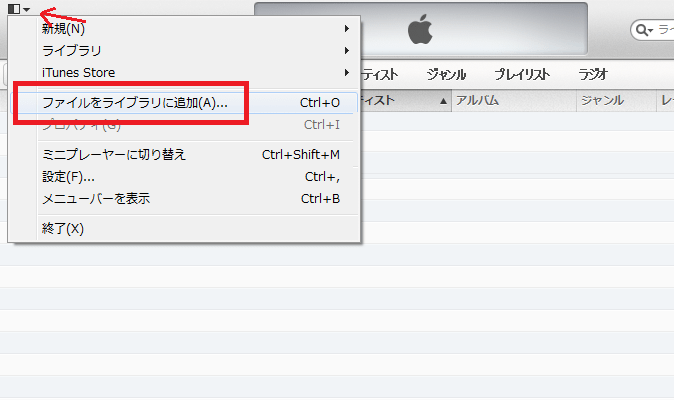
↓音楽が入っているフォルダごと曲を追加する場合、まずは「メニューバーを表示」をクリックしてメニューを表示させます。
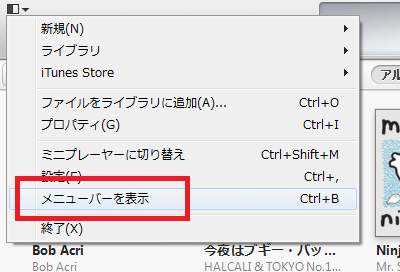
「ファイル」→「フォルダーをライブラリに追加」を選択すると、フォルダー単位でファイルを追加する事が可能です。
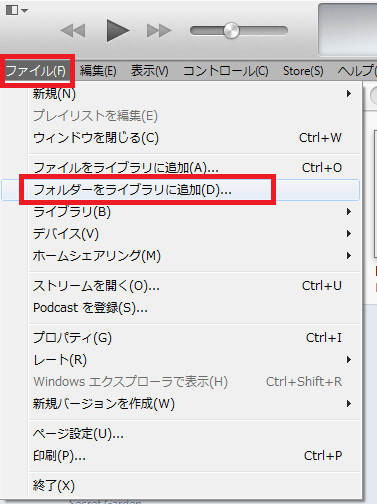
マイミュージックフォルダにiTunesの音楽データが保存されていれば、曲が見るかるはずです。
マイミュージックフォルダに音楽データが無かった場合
もし、マイミュージックフォルダに曲データが入っていなかった場合、別の場所に音楽ファイルが保存されている可能性が考えられます。
この場合、パソコンの検索機能を使って曲を探しましょう。
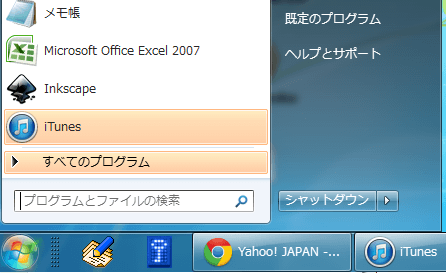
↑キーボードの「Window」ボタンを押すか、デスクトップのスタートボタンを押し、「プログラムとファイルの検索」の入力ボックスに曲名やアーティスト名を入力する事でデータを見つける事が出来ます。
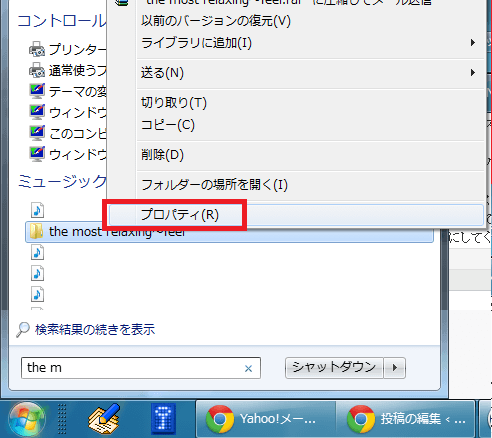
↑曲が見つかったら、マウスで曲を選択し、右クリック→「プロパティ」を選択し、曲のプロパティウインドウを表示します。
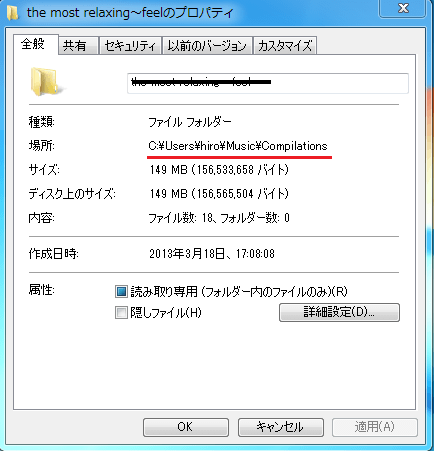
↑赤線の部分に、ファイルが保存されている場所が記載されています。
この場所を手掛かりに、iTunesのライブラリへファイルやフォルダを追加しましょう。
ファイルが見当たらない場合
パソコンを検索しても音楽データが無かった場合、外付けのHDD等の外部メディアがきちんと接続されているかチェックしてください。
iTunesの保存先を外付けのHDDに設定している場合、当然HDDが接続されていないとデータを読み込めません。
外付けの記憶装置を含め、iTunesの保存フォルダが見当たらない場合、誤消去や、コンピュータウイルスによってデータが消去されてしまった可能性があります。
データ消失に早めに気が付けば、データ復旧ソフトを使って元通り復元することも可能です。
詳しくは、フリーソフトでデータ復旧する方法を参考にしてください。
フリーソフトで復元できない場合、強力な![]() データ復元ソフトが市販されているので、試してみるのもよいでしょう。
データ復元ソフトが市販されているので、試してみるのもよいでしょう。
寄付・開発支援について
コンテンツのデータ復旧を実証する機材は基本的に個人で調達して記事を書いております。
記事がお役に立ちましたら、ブログ運営をサポートしていただけると大変助かります。是非ともご協力いただけたら幸いでございます。
http://amzn.asia/bwi5rDi
P.S.
サポートしてくださった皆様、こちらからメッセージが送信できませんので、この場をお借りしてお礼いたします。
ご購入下さった製品はコンテンツ運営の為、大切に使わせていただきます。
ご支援、本当にありがとうございます。
関連記事
バックアップのススメ
パソコンやスマホのデータは意外と簡単に消えてしまうので、可能な限りバックアップを取ることが重要です。
バックアップさえとっていれば、衝撃や水濡れなどで重篤なシステム障害になってしまっても簡単にデータを取り戻すことができます。
私は、![]() PCデータバックアップソフトを使い、データは2か所に保管するようにしています。さらに、定期的に手動でバックアップを取っていますから、データ障害が起きてもデータそのものが消えてしまうことはありません。
PCデータバックアップソフトを使い、データは2か所に保管するようにしています。さらに、定期的に手動でバックアップを取っていますから、データ障害が起きてもデータそのものが消えてしまうことはありません。
データ復元できない時は?
データが復元できなかった場合、闇雲に操作するとデータ復旧確率が下がってしまいます。
必ず成功するとは限りませんが、今できる最善の方法について紹介しますので、是非参考にしてください。
「データ復元が出来ない時は?」参照
悪徳データ復旧業者に注意
現在、一部のデータ復旧業者による利益を重視した営業活動が問題となっております。
こうした業者は積極的にメディアに露出する(広告費をかけている)為、一見して信頼できる業者に見えますが、
単純にぼったくり価格を提示するだけでなく、返品されたHDDに傷が付いていたというブログ記事も発見しました。
業界内でも嫌われており、この業者が復旧作業を行ったデバイスは復旧拒否する企業も少なくありません。
データ復元が出来ない時は? 「データ復旧成功の鍵」参照


アルバム1枚、無事復元する事が出来ました、有難う御座いました。
外付けハードにいったん待避させて、新しいpcにitunes フォルダを指定したら、
かなりの曲が抜けてしまっていてがっかりしました
こちらのライブラリフォルダを指定する方法でやったところ復活しました
かなり、がっかりしていたので本当に助かりました
超助かりました!!!!!
1000曲以上復元できました!!
本当に助かりました!
ありがとうございました!!